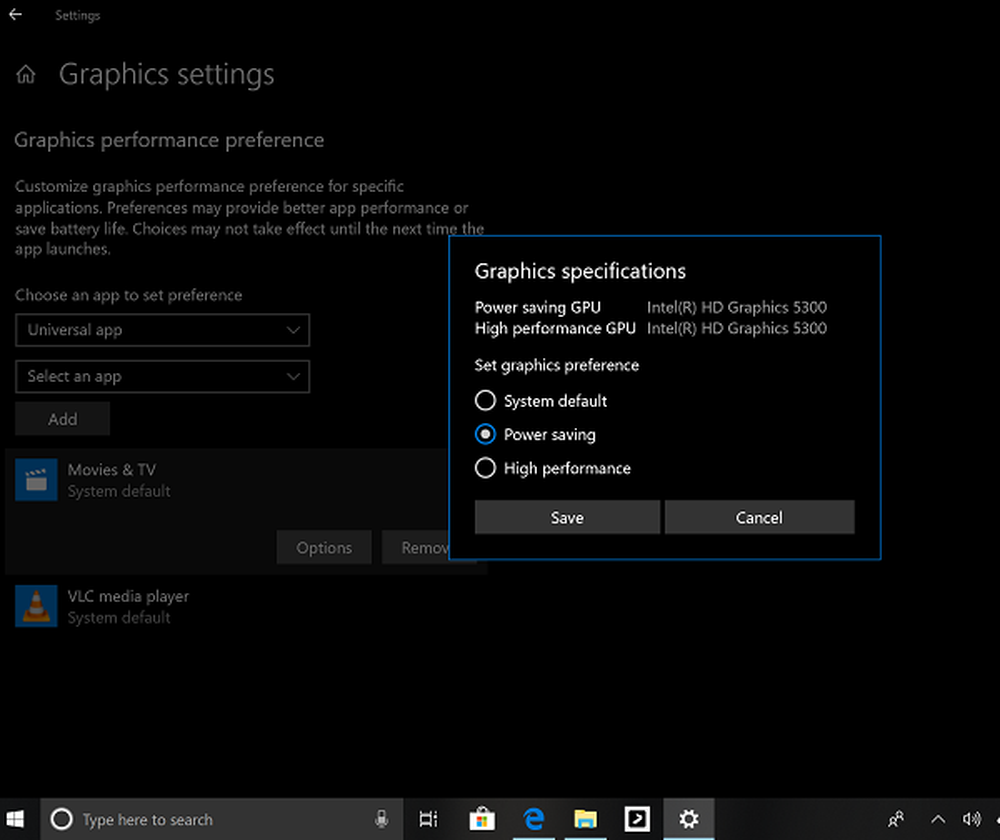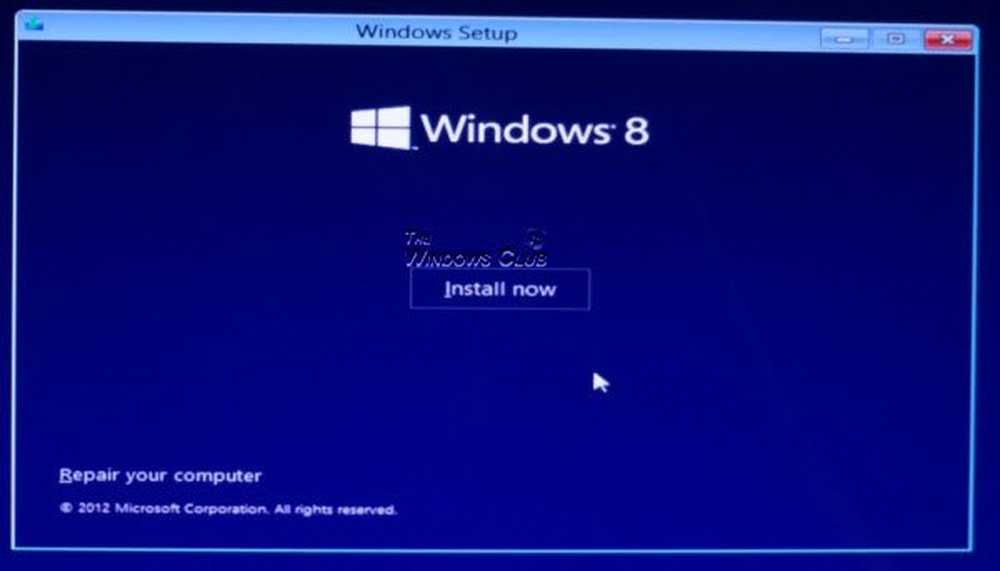Come pulire Installare Windows 10 da USB
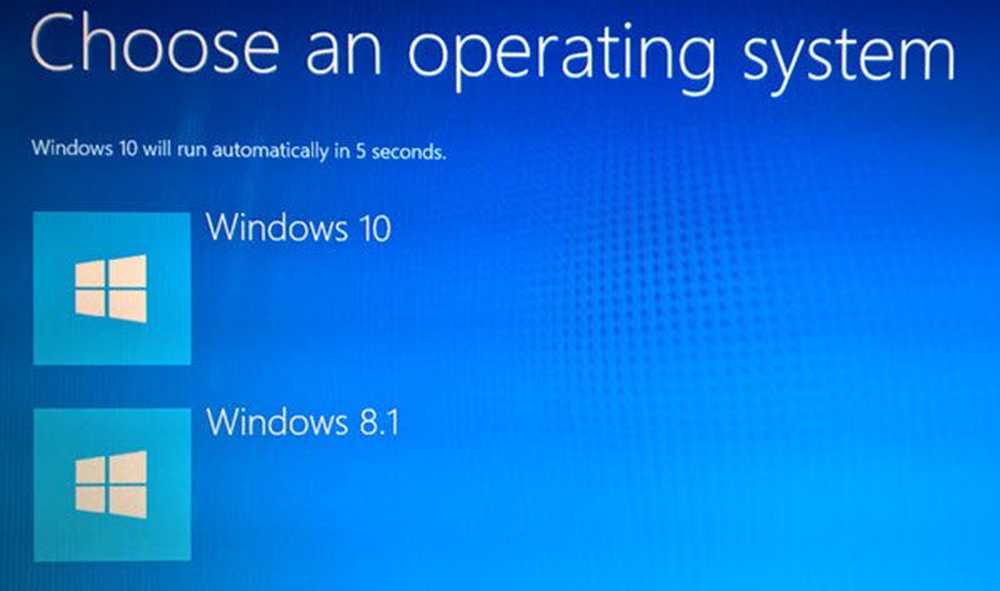
In questo post vedremo come pulire installare Windows 10 utilizzando un'unità flash USB, su una partizione separata. Questo processo può essere utilizzato anche se si desidera eseguire il dual boot con un altro sistema operativo. Per questo, dovrai prima creare un supporto USB avviabile da ISO per Windows 10. Dovrai anche creare una partizione separata, con almeno 16 GB di spazio, utilizzando lo strumento di gestione disco integrato, se hai intenzione di avvialo. Questo è uno dei requisiti di sistema.
NOTA: Leggi questo post Installa Windows 10 dopo l'aggiornamento.
Fatto questo, dovrai farlo imposta il tuo computer per l'avvio da un dispositivo USB. Si prega di fare molta attenzione quando si modificano le impostazioni qui, per non rendere il computer non avviabile.
Per farlo sul mio portatile Dell, devo riavviarlo e continuare a premere il tasto F2 chiave per inserire il Impostazione delle opzioni di avvio. Qui dovrai modificare l'ordine di avvio. Se il tuo dispositivo utilizza Avvio protetto / UEFI, dovrai cambiarlo in eredità. Ecco come appariva l'impostazione predefinita sul mio laptop.
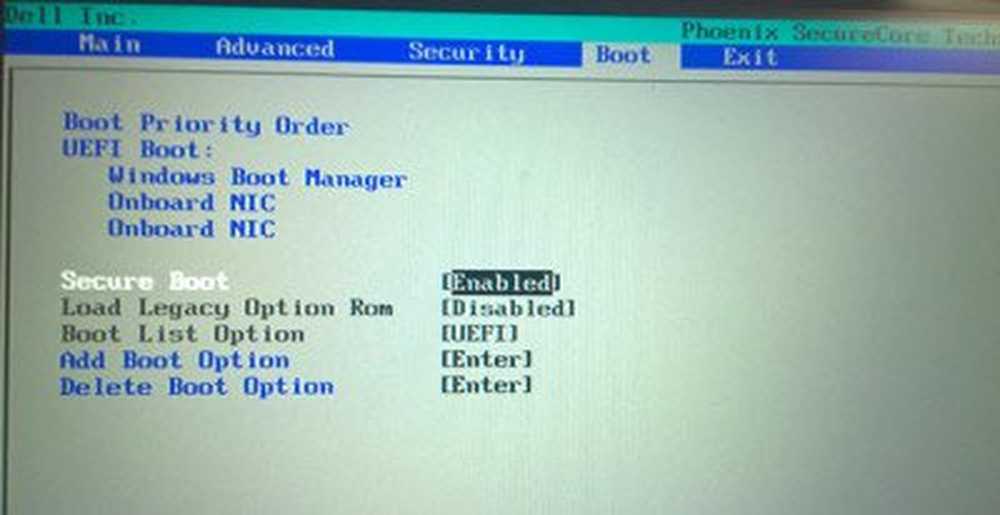
Usa i 4 tasti freccia della tastiera, vai alla scheda Boot e modifica le impostazioni. Disabilitare Avvio protetto, abilitare l'opzione Legacy e impostare l'opzione Elenco di avvio su Legacy. Prossima mossa Dispositivo di archiviazione USB alla prima posizione e impostarlo per essere il primo dispositivo da cui avviare. Dopo aver apportato le modifiche, l'impostazione sul mio laptop Dell è stata la seguente. Potrebbe essere un po 'diverso nel tuo laptop.

Una volta fatto questo, con la tua USB collegata al tuo laptop, riavvia il laptop.
Nota per gli utenti di Windows 10: Se si esegue l'aggiornamento a Windows 10, il nuovo sistema operativo utilizzerà il codice prodotto e i dettagli di attivazione dal sistema operativo precedente. Questi vengono quindi salvati sui server Microsoft, insieme ai dettagli del tuo PC. Se si disinstalla l'installazione di Windows la prima volta, è possibile che si verifichino problemi di attivazione. Se si esegue un aggiornamento la prima volta, si attiva Windows 10 e si esegue la pulizia di Windows 10 installato sullo stesso PC, non si verificheranno problemi di attivazione, in quanto il sistema operativo estrarrà i dettagli di attivazione dai server Microsoft. Quindi, se il tuo Windows 10 non è attivato, ti suggeriamo di non eseguire un'installazione pulita la prima volta. Prima aggiorna la prima volta, attivala e poi pulisci installa.
Installa Windows 10 da USB
Al riavvio, il computer si avvierà dalla porta USB e visualizzerà la seguente schermata. Se hai bisogno di vedere la versione più grande di qualsiasi immagine, per favore clicca sulle immagini.

Scegli la lingua da installare, il formato Ora e valuta e il metodo Tastiera o Input, quindi fai clic su Avanti. Vedrai la seguente schermata. Clicca su Installa ora.
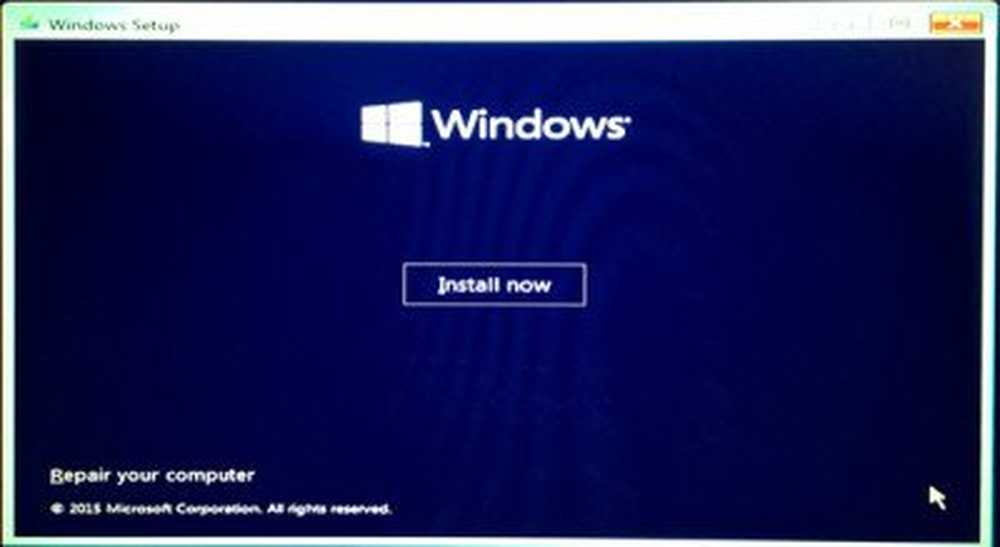
L'installazione inizierà.
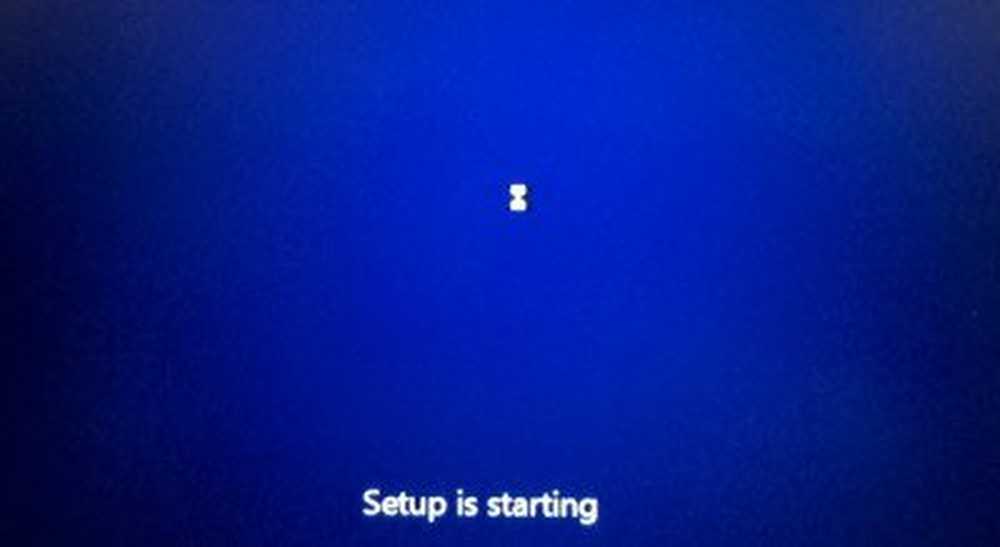
Ti verranno presentati i termini della licenza. Accettalo e clicca su Avanti.
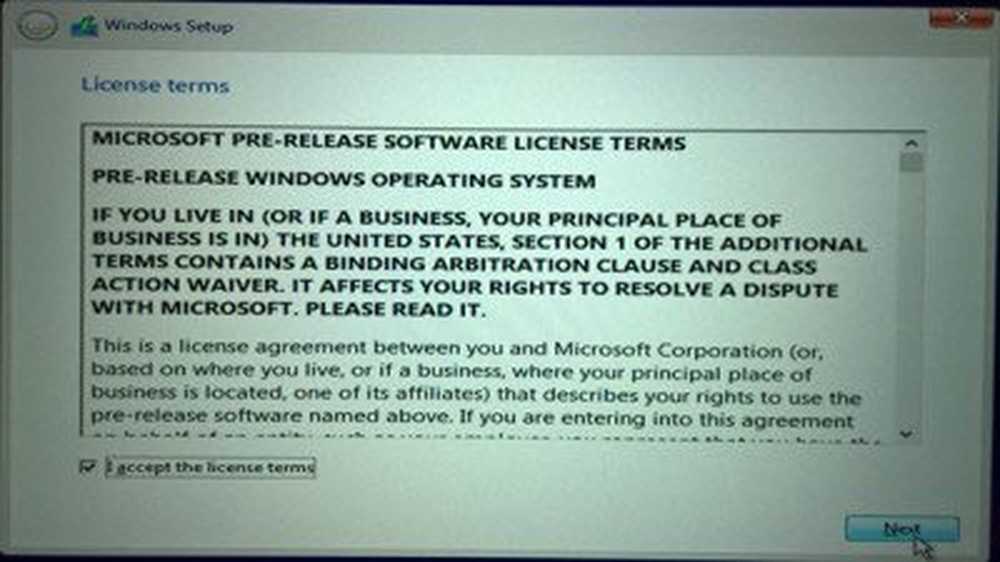
Ti verrà chiesto, il tipo di installazione che desideri. Vuoi aggiornare l'installazione di Windows esistente e mantenere i file e le impostazioni, oppure vuoi installare Personalmente Windows. Dal momento che vogliamo installare un'installazione nuova o pulita, selezionare Installazione personalizzata.

Successivamente verrà richiesta la partizione in cui si desidera installare Windows 10. Seleziona attentamente la partizione e fai clic su Avanti. Se non hai ancora creato una partizione, questa procedura guidata ti consente di crearne una adesso.
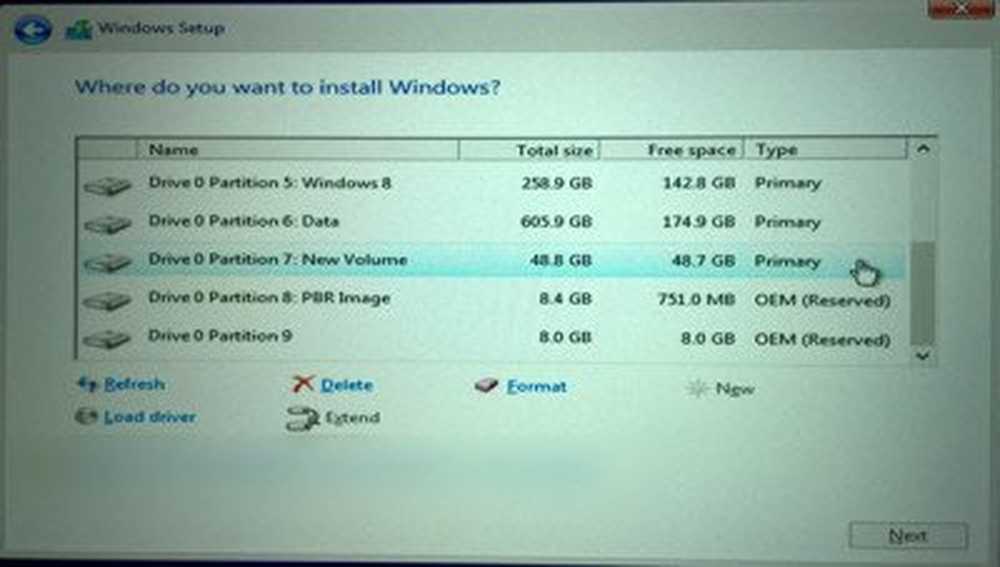
L'installazione di Windows 10 avrà inizio. Copierà i file di installazione, installerà funzionalità, installerà eventuali aggiornamenti e infine pulirà i file di installazione residui. Una volta fatto, il tuo PC si riavvierà.
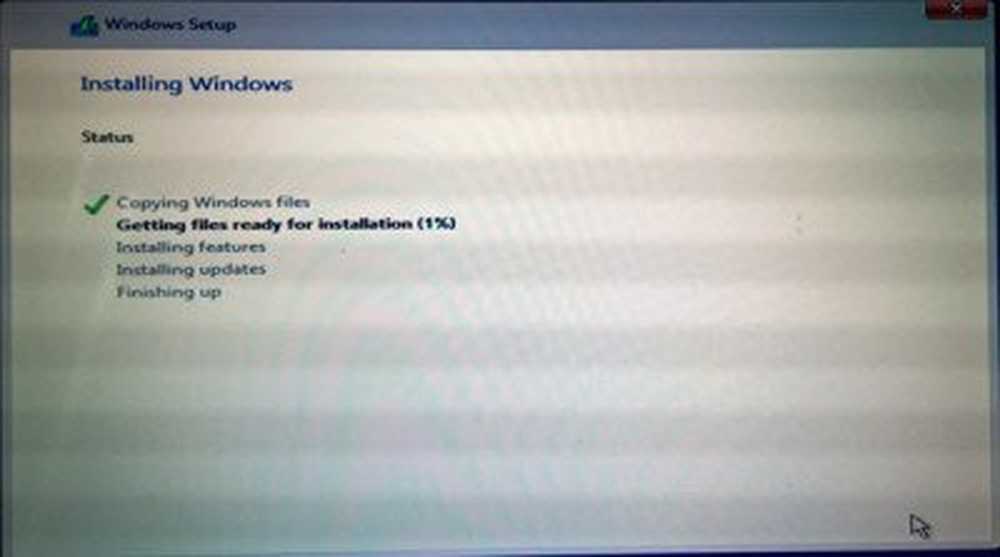
Al riavvio, vedrai la seguente schermata.
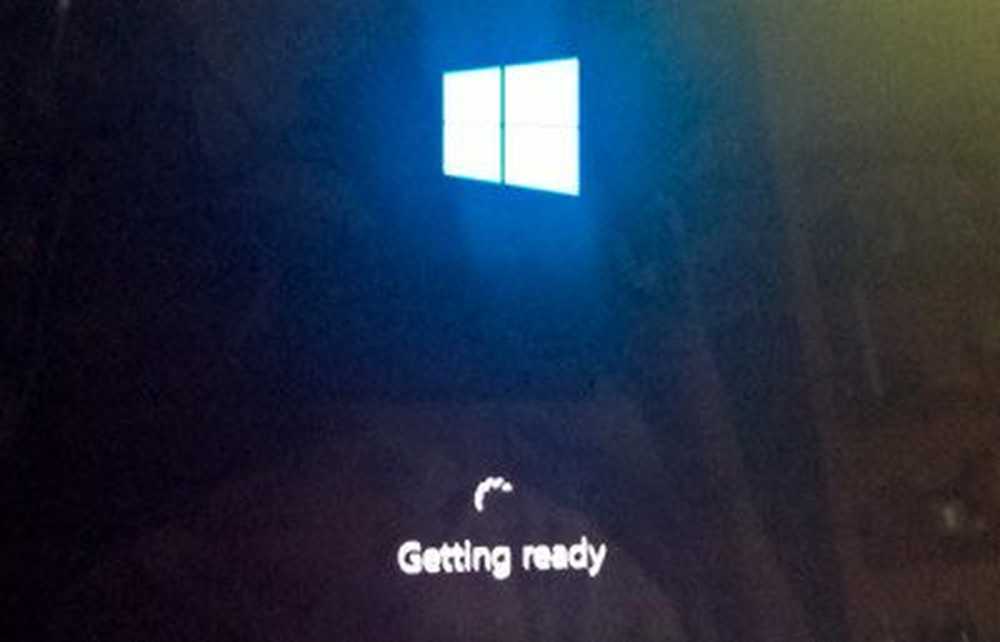
Se si esegue il doppio avvio, si verrà accolti con la seguente schermata. Se Windows 10 è l'unico sistema operativo sul tuo computer, potresti essere indirizzato direttamente alla schermata di accesso.
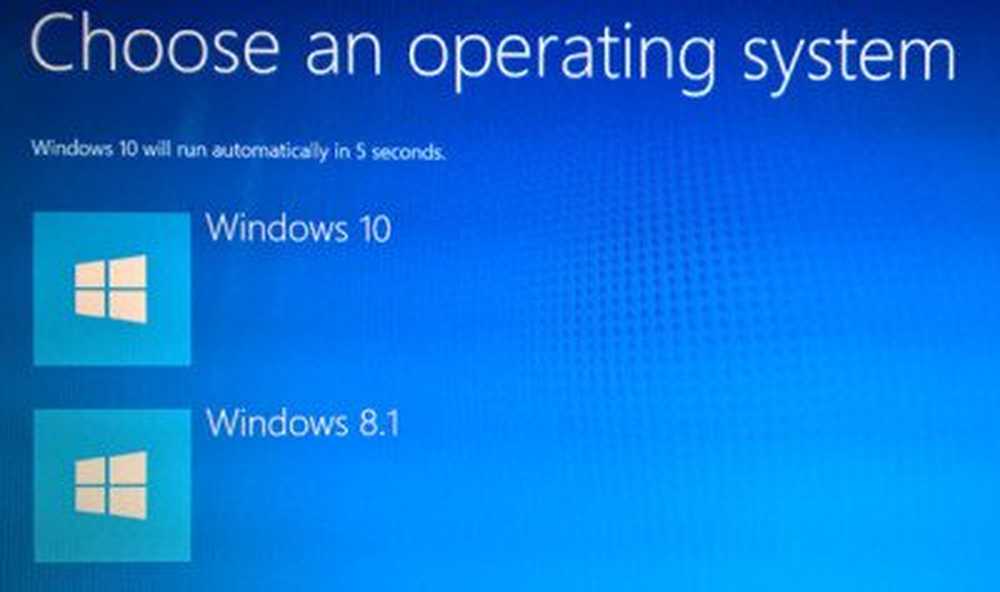
Windows 10 ti chiederà alcune domande di base sulle tue preferenze, prima di completare l'installazione e portarti sul desktop di Windows 10.
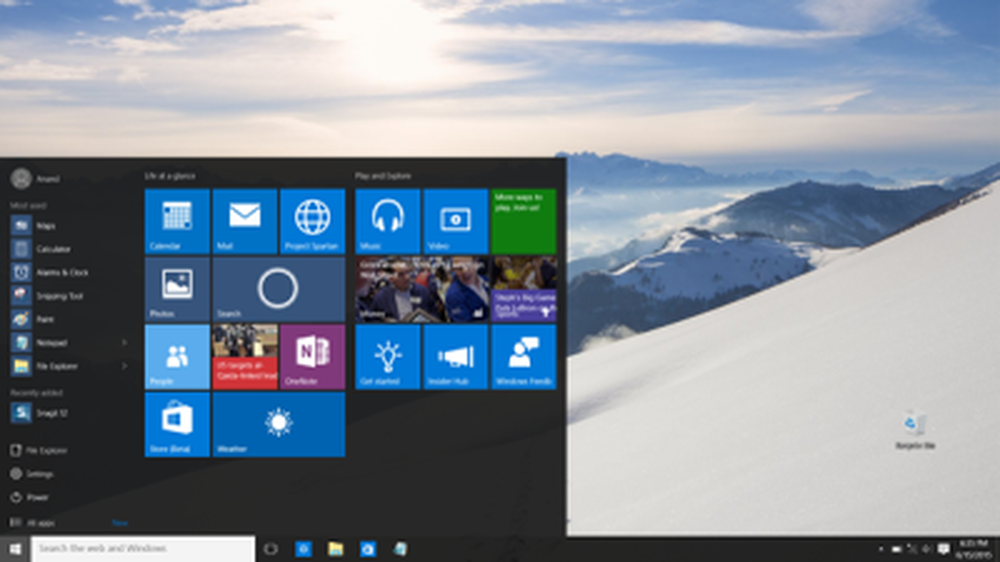
Una volta completata l'installazione, ricordarsi di invertire le modifiche nella configurazione dell'opzione di avvio.
Questo post ti mostrerà come installare qualsiasi versione di Windows da un'unità flash USB.
Vedi questo post se si riceve Windows non può essere installato su questo disco. Il disco selezionato è dello stile di partizione GPT durante l'installazione di Windows 10. In caso di domande, visita i nostri forum di Windows 10.
Come pulire direttamente installare Windows 10 senza eseguire l'aggiornamento prima potrebbe interessarti. Gli utenti di computer Windows OEM hanno sempre la possibilità di ripristinare l'immagine di fabbrica.